Kā novērst Samsung TV nevar atrast vai izveidot savienojumu ar interneta Wi-Fi

Viedo televizoru priekšrocība ir tā, ka jūs varat izmantot Wi-Fi tieši, nepievienojot portatīvās atmiņas ierīces. Daudziem lietotājiem Samsung ir pazīstams zīmols. Daudzi lietotāji, pērkot mobilās ierīces, valkājamas ierīces vai viedos televizorus, vienmēr izvēlas Samsung. Tomēr daži klienti ziņo, ka viņu Samsung televizori nevar atrast vai izveidot savienojumu ar Wi-Fi internetā. Tas neļauj viņiem tiešsaistē skatīties iecienītākās TV pārraides un filmas.
Ja saskaraties ar līdzīgu problēmu, kad Samsung Smart TV nepārtraukti zaudē interneta savienojumu vai saņemat kļūdas, piemēram, kļūdas numurus 012, 102 utt., esat nonācis īstajā vietā. Apskatīsim, kā atrisināt problēmu, ka Samsung TV nevar atrast vai izveidot savienojumu ar internetu, izmantojot WiFi.
Ir vairāki iemesli, kāpēc jūsu Samsung viedtelevizors nevar izveidot savienojumu ar WiFi. Jūsu tīkla savienojumam var būt dažas problēmas. Iespējams, problēmas cēlonis ir modems vai maršrutētājs. Problēma var būt saistīta ar jūsu tīkla pakalpojumu sniedzēju.
Saturs:
- 1 Kāpēc mans Samsung televizors nevar izveidot savienojumu ar WiFi?
- 2. Novērsiet Samsung TV, kas neveidojas savienojuma ar WiFi
- 2.1 1. Restartējiet Samsung televizoru.
- 2.2 2. Mēģiniet atvienot televizoru
- 2.3 3. Pārstartējiet modemu
- 2.4 4. Pārbaudiet Wi-Fi paroli
- 2.5 5. Ierobežojiet to ierīču skaitu, kas savienotas ar WiFi
- 2.6 6. Izmantojiet sava tālruņa IP iestatījumus.
- 2.7 7. Mainiet DNS un IP iestatījumus
- 2.8 8. Atiestatiet tīkla iestatījumus.
- 2.9 9. Smart Hub atiestatīšana
- 2.10 10. Atiestatiet televizoru
- 2.11. Secinājums
Kāpēc mans Samsung televizors nevar izveidot savienojumu ar WiFi?
Mūsu pētījumi liecina, ka plašs faktoru klāsts var neļaut jūsu Samsung televizoram izveidot WiFi savienojumu. Tālāk ir minēti daži no tipiskākajiem:
Novecojusi programmaparatūra
Jūsu televizora programmaparatūra, iespējams, ir novecojusi, ja tā nav atjaunināta vairākus mēnešus. Šajā gadījumā tas nedarbosies pareizi. Turklāt jūsu televizora iestatījumi var nebūt precīzi. Turklāt ierīce ar novecojušu programmaparatūru var būt neaizsargātāka pret ļaunprātīgām sistēmas problēmām.
Vispārēja kļūda
Izslēdzot televizoru ar tālvadības pulti ilgāk par 10-15 minūtēm, tika saņemti ziņojumi, ka Samsung tīkla iestatījumi ir pazaudēti. Arī citi tehniski faktori var padarīt jūsu ierīci neaizsargātu pret izplatītām kļūdām.
Mac adrešu bloķēšana
Samsung televizori izmanto īpašas adreses, lai nodrošinātu stabilu savienojumu, tāpat kā citas ierīces, kas pieslēdzas WiFi maršrutētājam. ISP vai lietotājs var aizliegt adresei izveidot savienojumu ar maršrutētāju. Ja tas notiks, jūsu Samsung televizors neatradīs Wi-Fi internetu vai izveidos savienojumu ar to.
DNS iestatījumi
Mēģinot izveidot savienojumu ar Wi-Fi, var rasties konflikts starp maršrutētāju un televizoru, ja DNS iestatījumi nav konfigurēti pareizi. Lietotāji var nejauši manuāli mainīt iestatījumus, kas izraisīs šo problēmu.
Problēma ar maršrutētāju vai modemu
Ja jūsu Wi-Fi maršrutētājs ir bojāts, viedtelevizors, iespējams, jebkurā laikā nevar izveidot savienojumu ar Wi-Fi.
Nepareiza parole
Daudzi cilvēki bieži pieļauj kļūdu, ievadot nepareizu paroli. Tas notiek bieži, jo televizora ekrāna tastatūru var būt grūti izmantot.
Izlabojiet Samsung TV, kas nav savienojams ar WiFi
Par laimi, ir risinājumi, kas palīdzēs novērst Wi-Fi problēmu Samsung televizorā. Ja problēma joprojām pastāv, izmēģiniet katru no tālāk norādītajiem risinājumiem.
1. Restartējiet Samsung televizoru.
Samsung viedtelevizora restartēšana ir pirmā lieta, kas jums jādara, ja tas nevar izveidot savienojumu ar Wi-Fi. Tālākai rīcībai ir divas iespējas.
Šeit ir pirmā iespēja:
- Pārliecinieties, vai Samsung televizors ir ieslēgts.
- Nospiediet Samsung tālvadības pults barošanas pogu.
- Turiet nospiestu šo pogu, līdz ekrānā tiek parādīts Samsung logotips.
- Pēc restartēšanas procesa pabeigšanas televizora sarkanā gaismas diode sāks mirgot ātrāk.
- Mēģiniet vēlreiz izveidot savienojumu ar Wi-Fi tīklu, tiklīdz televizors ieslēdzas.
Varat izmēģināt otro iespēju, ja televizors joprojām nevar izveidot savienojumu ar WiFi. Divu atlases darbības ir šādas:
- Ieslēdziet savu Samsung televizoru.
- Atstājiet televizoru ieslēgtu piecas līdz desmit minūtes, pēc tam atvienojiet strāvas kabeli (neizmantojiet tālvadības pulti, lai vispirms izslēgtu televizoru).
- Pēc apmēram 30 minūtēm restartējiet televizoru.
- Ja savienojuma problēma joprojām pastāv, pārejiet uz nākamo darbību.
2. Mēģiniet izslēgt televizoru.

Šī ir patiešām vienkārša, bet efektīva metode, kas daudziem šķiet noderīga. Vienkārši atvienojiet televizoru, pagaidiet minūti, līdz tas atdziest, un pēc tam pievienojiet to atpakaļ. Pēc tam izmantojiet tālvadības pulti, lai ieslēgtu televizoru kā parasti. Jūsu televizors tiks atiestatīts, un, cerams, WiFi problēma tiks atrisināta.
3. Pārstartējiet modemu.

4. Pārbaudiet Wi-Fi paroli
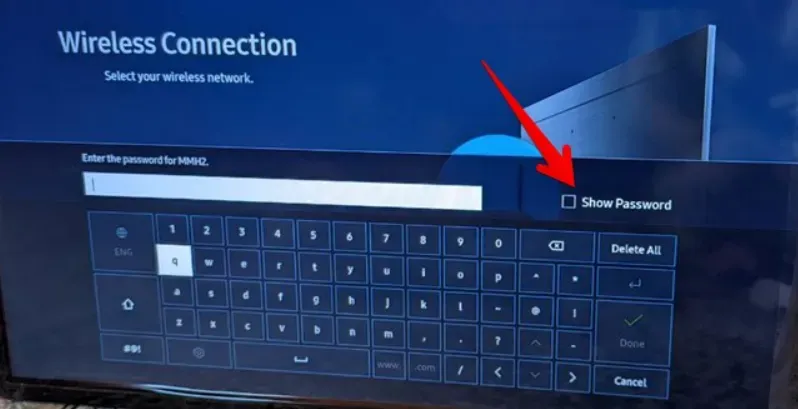
Ja šī ir pirmā reize, kad Samsung viedtelevizorā izveidojat savienojumu ar Wi-Fi tīklu, pārbaudiet, vai parole ir pareiza. Tāpēc, kad tiek parādīta ekrāna tastatūra, atzīmējiet izvēles rūtiņu blakus “Rādīt paroli”. Tādā veidā jūs varat būt pārliecināts, ka ievadāt pareizo paroli.
5. Ierobežojiet Wi-Fi pieslēgto ierīču skaitu
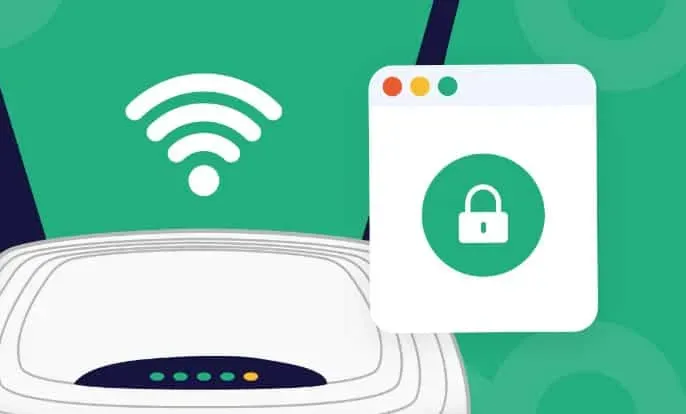
To ierīču skaits, kuras var savienot ar lielāko daļu Wi-Fi modemu, ir ierobežots. Wi-Fi signāla stiprums samazinās, jo tam pievienojas vairāk ierīču. Tādēļ, ja Samsung televizoram ir problēmas ar savienojumu ar internetu, no sava Wi-Fi tīkla ir jāizņem dažas citas ierīces.
6. Izmantojiet sava tālruņa IP iestatījumus.
Lai to izdarītu, veiciet tālāk norādītās darbības.
- Ieslēdziet televizoru.
- Ievadiet savu paroli un izvēlnē Interneta iestatījumi atlasiet savu Wi-Fi tīklu.
- Ja nemaināt tīkla/IP iestatījumus, televizoram netiks izveidots savienojums.
- Sadaļā “IP iestatījumi” atlasiet “Manuālā IP un DNS konfigurācija”.
- Ievadiet to pašu informāciju, ko viedtālrunī, kuram jābūt savienotam ar to pašu bezvadu tīklu.
- Lai iegūtu šos datus savā tālrunī: dodieties uz WiFi iestatījumiem, atlasiet Aktīvs tīkls, Pārvaldīt tīkla iestatījumus, Rādīt papildu opcijas, IP iestatījumus un mainiet uz
- Uzņemiet visu parādīto tīkla datu ekrānuzņēmumu.
- Ievadiet informāciju no tālruņa televizora tīkla iestatījumos.
- Noklikšķiniet uz Labi.
7. Mainiet DNS un IP iestatījumus
IP adreses vai DNS servera numura maiņa televizorā dažkārt var novērst Wi-Fi problēmas vai noteiktas lietotņu problēmas Samsung televizorā.
Veiciet tālāk norādītās darbības.
- Atlasiet Iestatījumi > Vispārīgi > Tīkls.
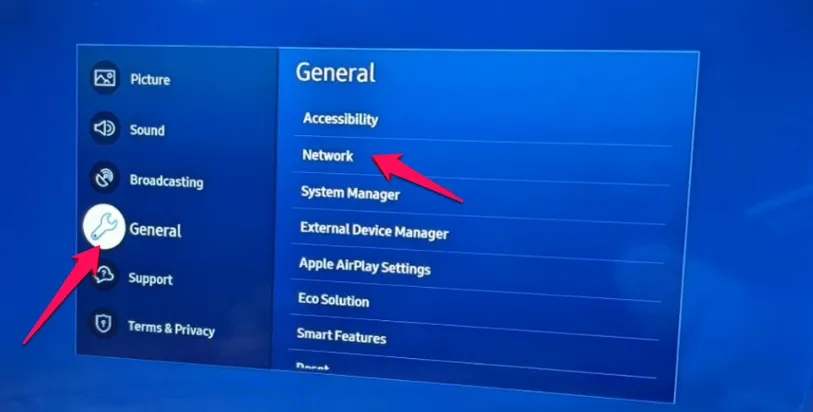
- Pārejiet uz tīkla statusu.
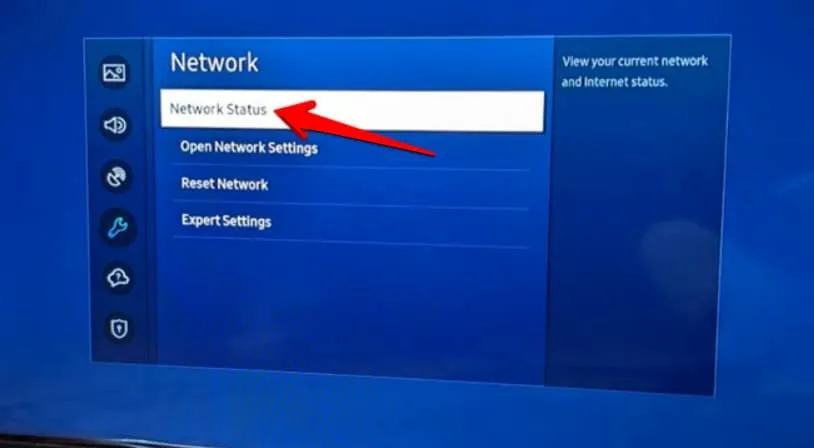
- Atcelt tīkla pārbaudi.
- Atlasiet IP iestatījumus.
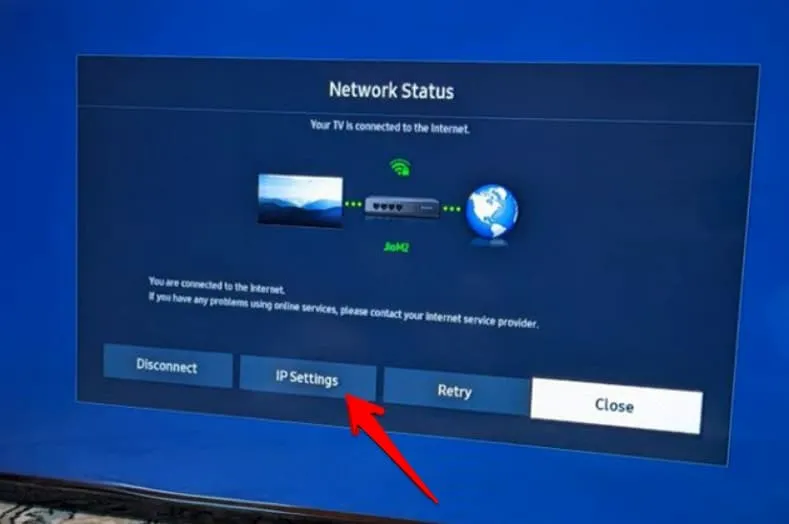
- Samsung televizors neatradīs Wi-Fi internetu vai izveidos savienojumu ar to
- Sadaļā DNS iestatījumi atlasiet Pieteikties automātiski.
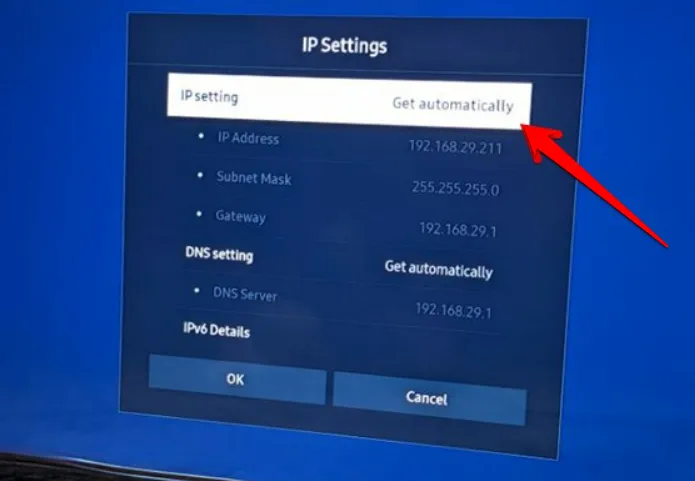
- Ievadiet 8.8.8.8 un noklikšķiniet uz Pabeigt.
208.67.222.222 ir publiska DNS adrese, kuru varat ievadīt manuāli, lai redzētu, vai tā jums ir piemērota.
8. Atiestatiet tīkla iestatījumus.
Ja šķiet, ka nekas nedarbojas, jums vajadzētu atiestatīt televizora tīkla iestatījumus, lai novērstu Wi-Fi, kas nedarbojas Samsung televizorā. Tādējādi tiks atgriezti tīkla iestatījumi to sākotnējā stāvoklī. Jums būs atkārtoti jāizveido savienojums ar Wi-Fi tīklu.
Lai atiestatītu televizora tīkla iestatījumus, jāizmanto tālāk norādītās metodes.
- Nospiediet tālvadības pults pogu Sākums.
- Atlasiet Iestatījumi > Vispārīgi > Tīkls.
- Noklikšķiniet uz Atiestatīt tīklu.
- Izvēlieties Jā.
- Lai mainītu tīkla iestatījumus, restartējiet televizoru.
9. Atiestatiet viedo centrmezglu
Visas programmatūras problēmas, kas izraisa Wi-Fi problēmas jūsu Samsung televizorā, var novērst, restartējot Smart Hub. Atiestatiet to, veicot šīs vienkāršās darbības:
- “Nospiediet tālvadības pults sākuma pogu.
- Atveriet sadaļu Iestatījumi > Atbalsts > Ierīces aprūpe > Pašdiagnostika.
- Izvēlieties viedo centrmezgla atiestatīšanu.
- Ievadiet televizora PIN (noklusējuma PIN ir 0000).
- Izpildiet ekrānā redzamos norādījumus.
10. Atiestatiet televizoru
Visbeidzot, iespējams, jums būs jāiziet šausminošais Samsung televizora formatēšanas process. Ja to izdarīsit, televizors atgriezīsies uz noklusējuma iestatījumiem. Tas būs jāiestata vēlreiz, tostarp Wi-Fi pievienošana, lietotņu instalēšana, sākuma ekrāna pielāgošana un citi uzdevumi.
- Atlasiet Iestatījumi > Vispārīgi > Atiestatīt.
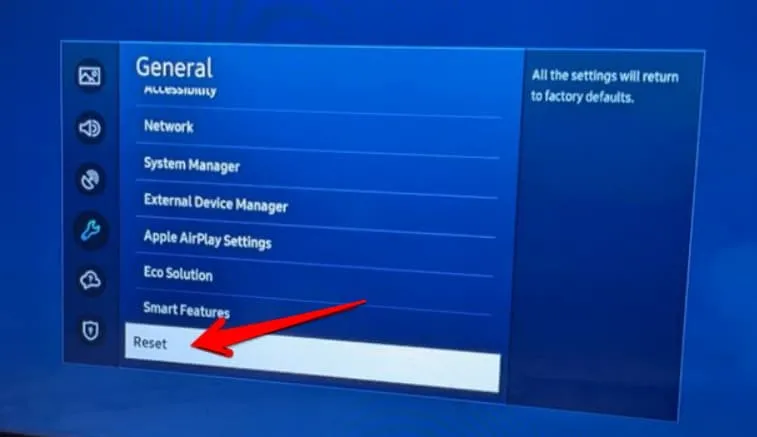
- Jūs redzēsit apstiprinājuma uznirstošo logu. Lai apstiprinātu, ievadiet PIN kodu (0000)
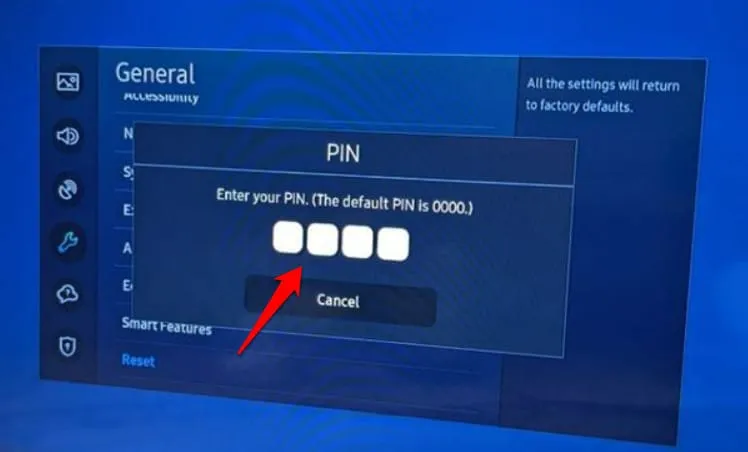
Ja neviens no šiem norādījumiem vēl nav palīdzējis novērst šo problēmu, iesakām sazināties ar speciālistiem.
Vienīgais, kas jādara pēc visu pārējo iespēju izmantošanas, ir mēģināt tieši sazināties ar vietējo elektriķi vai Samsung atbalsta dienestu, lai noskaidrotu, vai viņi var piedāvāt praktisku risinājumu, kas jums noderēs.
Secinājums
Neatkarīgi no tā, cik uzlabots ir jūsu Samsung televizors, tas nevarēs izveidot savienojumu ar internetu bez pareizā Wi-Fi signāla. Ir vairāki faktori, kas var ietekmēt šos signālus, taču nav par ko uztraukties, jo šajā rakstā mēs sniedzam jums informāciju, kas nepieciešama šīs problēmas novēršanai.



Atbildēt